电脑分辨率,图文详细说明电脑的分辨率要怎样调
Windows 7,中文名称视窗7,是由微软公司(Microsoft)开发的操作系统,内核版本号为Windows NT 6.1。Windows 7可供家庭及商业工作环境:笔记本电脑 、平板电脑 、多媒体中心等使用。Windows 7可供选择的版本有:入门版(Starter)、家庭普通版(Home Basic)、家庭高级版(Home Premium)、专业版(Professional)、企业版(Enterprise)(非零售)、旗舰版(Ultimate)。
其实电脑的分辨率是可以调的,我们可以根据自己的喜好来调。但或许就会有小伙伴来问,要怎么调电脑的分辨率呢?不要慌,今天小编就来教教你们在电脑上怎么调分辨率。你们要认真的看下去哦~
分辨率越大的作用就是让我们在看一个东西的时候的清晰度,分辨率越低就让我们看图像得清晰度比较低。那么我们要怎么来调电脑的分辨率呢?今天小编我就来告诉小伙伴们怎么而在电脑上调分辨率。
接下来就是调节的方法了哟,你们要认真看呢~~

电脑的分辨率要怎么调示例1
首先在电脑桌面的任意一处,点击鼠标右键,找到“屏幕分辨率”并点击
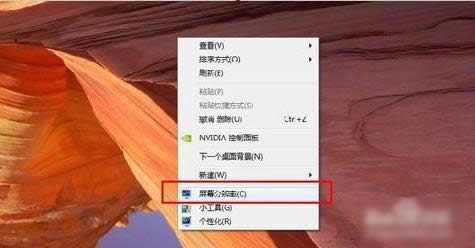
电脑分辨率示例2
进去之后,就能看到显示器的的型号,然后也能看到分辨率等信息。
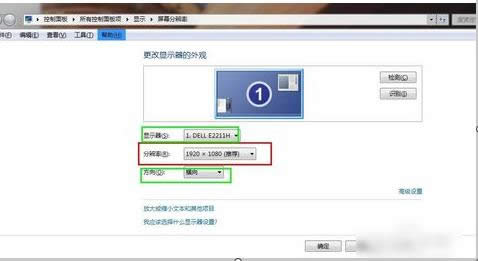
电脑分辨率示例3
然后点击“分辨率”,里面有很多分辨率组合,然后根据你的配置推荐来进行选择,
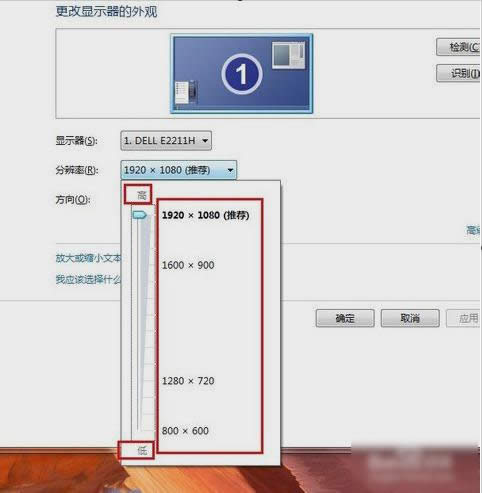
电脑的分辨率要怎么调示例4
你也可以选择其他分辨率,但是你弄的时候要留意一下显示器的外观,因为它也会随之变化。然后调成适合的就可以了。但是入股哦锅底的话,电脑也是会有提示的。
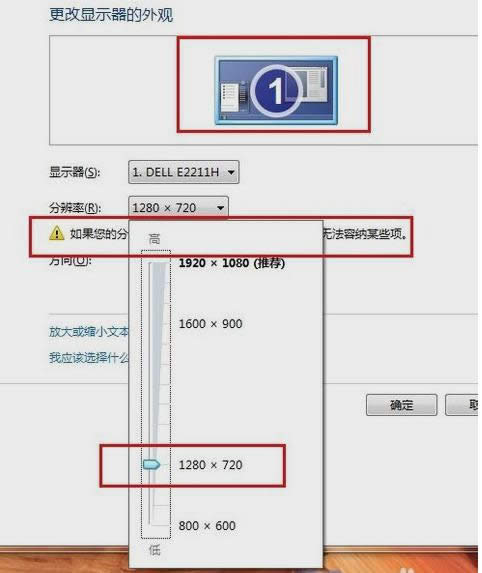
分辨率怎么调示例5
然后点击右边的“高级设置”,然后按下图所示设置即可。
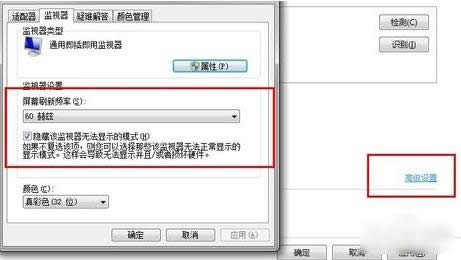
电脑分辨率示例6
以上就是小编的设置方法啦~你们学会了不~

分辨率怎么调示例7
windows 7 的设计主要围绕五个重点——针对笔记本电脑的特有设计;基于应用服务的设计;用户的个性化;视听娱乐的优化;用户易用性的新引擎。 跳跃列表,系统故障快速修复等,这些新功能令Windows 7成为最易用的Windows。
……